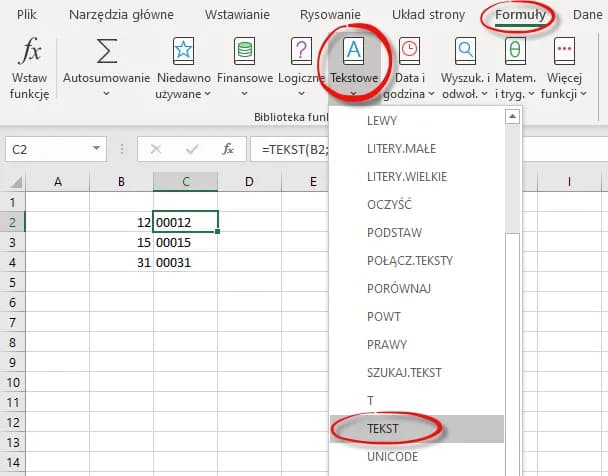Dodawanie zer wiodących w programie Excel może być kluczowe przy formatowaniu danych, szczególnie podczas pracy z kodami pocztowymi, numerami seryjnymi czy identyfikatorami. Problem pojawia się, gdy Excel automatycznie usuwa zera z początku liczby, co może prowadzić do błędów w dokumentacji czy analizie danych. Na szczęście istnieje kilka prostych i skutecznych metod, które pozwalają zachować zera wiodące w komórkach arkusza.
Najważniejsze informacje:- Excel domyślnie usuwa zera z początku liczb
- Istnieją 4 główne metody dodawania zer wiodących: formatowanie jako tekst, użycie apostrofu, format niestandardowy oraz funkcja TEKST
- Wybór metody zależy od tego, czy chcemy zachować wartość jako liczbę czy tekst
- Formatowanie jako tekst to najłatwiejsza metoda dla początkujących
- Format niestandardowy pozwala zachować możliwość wykonywania działań matematycznych
- Wszystkie metody można zastosować zarówno do pojedynczych komórek, jak i większych zakresów danych
Formatowanie komórek jako tekst w Excelu
Jak dodać zero z przodu w Excelu przy użyciu najprostszej metody? Formatowanie komórek jako tekst to podstawowy sposób, który pozwala zachować zera wiodące w arkuszu kalkulacyjnym.- Zaznacz komórki, w których chcesz zachować zera
- Kliknij prawym przyciskiem myszy i wybierz "Formatuj komórki"
- W zakładce "Liczby" wybierz format "Tekst" i zatwierdź OK
Ta metoda jest idealna dla kodów pocztowych czy numerów seryjnych. Sprawdza się szczególnie wtedy, gdy nie planujemy wykonywać żadnych obliczeń na tych danych.
Dodawanie zera przez apostrof - najprostsza metoda
Jak wstawić zero przed liczbą Excel w najprostszy sposób? Wystarczy wstawić apostrof przed liczbą. Ta metoda nie wymaga żadnego formatowania komórek ani znajomości funkcji.
Przykładowo, wpisując '01234 w komórce, Excel zachowa zero na początku. Ta sama zasada działa dla dowolnej liczby zer wiodących.
Metoda z apostrofem ma jednak pewne ograniczenia. Podobnie jak w przypadku formatowania tekstowego, nie można wykonywać obliczeń na takich liczbach.
Format niestandardowy - zachowanie możliwości obliczeń
Jak zachować zero z przodu w Excelu i nadal móc wykonywać obliczenia? Format niestandardowy pozwala określić dokładny sposób wyświetlania liczb. To idealne rozwiązanie dla osób pracujących z danymi liczbowymi.
- Zaznacz komórki do sformatowania
- Otwórz okno "Formatuj komórki"
- Wybierz kategorię "Niestandardowe"
- Wpisz odpowiedni kod formatu (np. "00#" dla minimum dwóch cyfr)
Format niestandardowy sprawdza się idealnie przy pracy z numerami katalogowymi czy identyfikatorami. Jest szczególnie przydatny w sytuacjach, gdy potrzebujemy zachować możliwość wykonywania obliczeń.
Różne warianty formatu niestandardowego
| Format | Efekt | Zastosowanie |
| 00# | 01, 02, 10 | Numery dwucyfrowe |
| 000# | 001, 012, 100 | Numery trzycyfrowe |
| 00000# | 00001, 01234 | Kody pocztowe |
| 0000-0000 | 0001-2345 | Numery seryjne |
Możliwości formatowania są praktycznie nieograniczone. Można łączyć zera wiodące z innymi symbolami, tworząc własne szablony numeracji.
Funkcja TEKST - uniwersalne rozwiązanie
Jak formatować liczby z zerem Excel w sposób uniwersalny? Funkcja TEKST oferuje elastyczne możliwości formatowania, pozwalając kontrolować sposób wyświetlania liczb w arkuszu.
Przykładowe zastosowanie funkcji wygląda następująco: =TEKST(A1;"00"). W tym przypadku liczba 1 z komórki A1 zostanie wyświetlona jako 01. Dla liczby 4 wynik będzie 04.
Funkcję TEKST możemy dostosować do różnych potrzeb. Wystarczy zmienić format w drugim argumencie funkcji, by uzyskać pożądany efekt wyświetlania.
Zaawansowane zastosowania funkcji TEKST
Jak dopisać zero przed cyfrą Excel w bardziej złożonych przypadkach? Funkcja TEKST pozwala na tworzenie zaawansowanych formatów, łączenie z tekstem oraz dodawanie separatorów. Może również obsługiwać różne formaty dat i liczb dziesiętnych.
| Formuła | Rezultat | Zastosowanie |
| =TEKST(A1;"000000") | 001234 | Numery seryjne |
| =TEKST(A1;"00-000") | 01-234 | Kody produktów |
| =TEKST(A1;"0000#") | 0012 | ID pracowników |
Kiedy zera wiodące znikają z komórek?
Dodawanie zera wiodącego Excel staje się konieczne, gdy program automatycznie je usuwa. Excel domyślnie traktuje liczby jako wartości matematyczne, usuwając niepotrzebne zera z początku.
Najczęstszymi przyczynami znikania zer są: import danych z zewnętrznych źródeł oraz kopiowanie i wklejanie wartości między arkuszami.
Aby zapobiec utracie zer wiodących, warto od razu ustawić odpowiedni format komórek. Szczególnie ważne jest to przy imporcie danych z plików CSV czy baz danych. Dobrą praktyką jest również sprawdzenie formatu przed rozpoczęciem pracy z danymi.
Który sposób wybrać dla swoich potrzeb?
Jak dodać zero z przodu Excel w sposób najbardziej odpowiedni? Dla prostych kodów pocztowych czy numerów seryjnych sprawdzi się metoda z apostrofem lub formatowanie jako tekst. Przy danych wymagających obliczeń najlepszy będzie format niestandardowy. Format funkcji TEKST wybierz, gdy potrzebujesz elastycznego rozwiązania do różnych typów danych.
Niezależnie od wybranej metody, kluczowe jest zachowanie spójności w całym arkuszu. Najlepiej wybrać jedno rozwiązanie i stosować je konsekwentnie w całym dokumencie.
Skuteczne zarządzanie zerami wiodącymi w Excelu - kluczowe wskazówki
Excel oferuje 4 sprawdzone metody dodawania zer wiodących, z których każda ma swoje unikalne zastosowanie. Formatowanie jako tekst oraz użycie apostrofu sprawdzą się przy prostych danych niemających zastosowania w obliczeniach. Format niestandardowy to idealne rozwiązanie dla danych wymagających kalkulacji, podczas gdy funkcja TEKST zapewnia najbardziej elastyczne możliwości formatowania.Wybór odpowiedniej metody zależy głównie od typu danych i planowanego ich wykorzystania. Kluczowe jest zachowanie jednej metody w całym arkuszu, co zapewni spójność i ułatwi późniejszą pracę z danymi. Warto pamiętać, że właściwe formatowanie najlepiej ustawić od razu przy tworzeniu arkusza lub imporcie danych, co pozwoli uniknąć późniejszych problemów z utratą zer wiodących.
Niezależnie od wybranej metody, zrozumienie różnic między formatowaniem tekstowym a liczbowym pomoże w efektywnym zarządzaniu danymi w Excelu. Świadome wykorzystanie odpowiednich narzędzi pozwoli na profesjonalne przygotowanie dokumentów i uniknięcie typowych pułapek związanych z automatycznym usuwaniem zer przez program.